教你如何设置无线路由器,实现WIFI上网!
1、首先购买无线路由器。

2、连接光猫、无线路由器和电脑。
(1)需要2根两端带有水晶头的网线。
(2)一根光猫与路由器相连接,一端连接光猫,一端连接无线路由器的WAN口。
(3)一根无线路由器与电脑连接,一端连接到路由器的LAN口,一端连接到电脑的网卡上。
(4)接通各设置的电源。
(5)指示灯正常闪烁,说明连接成功。

3、设置电脑IP地址。
在设置路由器之前,需要把电脑IP地址设置为自动获取(动态IP)。一般情况电脑IP地址默认就是自动获取,不过为了保险起见,建议大家检查设置一下。
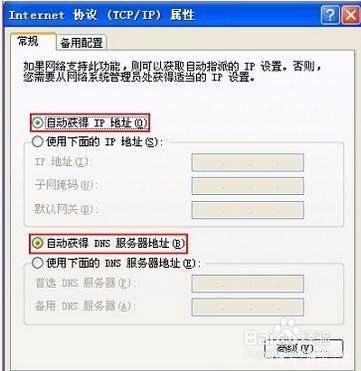
4、查看登录无线路由器的方法。
我们把路由器翻过来,可以看到登录IP(也就是登录路由器的网址)、用户名、密码,把这三项记好,一会我们要用到。

5、在电脑上登录无线路由器。
(1)打开浏览器在地址栏里输入http:/192.168.1.1按回车键即可。
(2)然后输入用户名和密码,单击确定按钮。
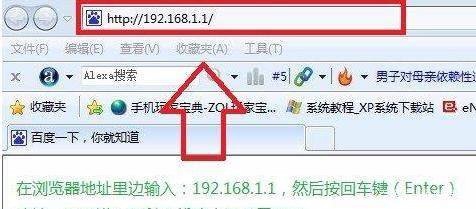
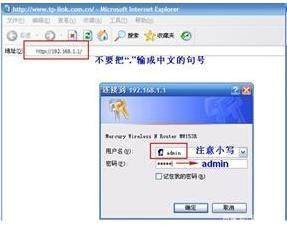
6、设置无线路由器上网参数。
温馨提示:
不同品牌的路由器,同一品牌不同型号的路由器,设置界面会不一样。本文以(水星MW316R)无线路由器为例,来进行演示介绍。其它品牌的无线路由器,请参考本文进行设置。
(1)首先选择“设置向导”,然后单击“下一步”进行设置。(如下图)
(2)选择正确的上网方式(常见上网方式有PPPOE、动态IP地址、静态IP地址三种)。
PPPOE:拨号上网,这是目前最常见的上网方式,ADSL线路一般都是该上网方式,我们以它为例进行设置。
(3)输入用户名和密码,单击下一步。
(4)设置无线路由器的特有名称(默认设置也可以)和WIFI密码。
(5)单击下一步,最后单击完成。我们就设置好了,路由器会自动重启。启动完成后我们就可以上网了。

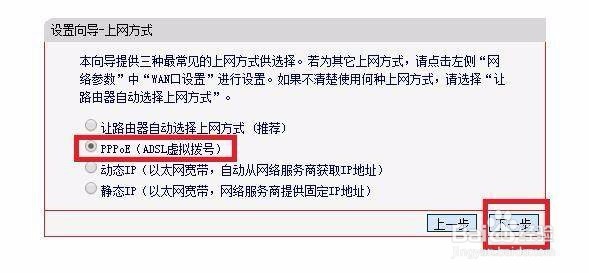
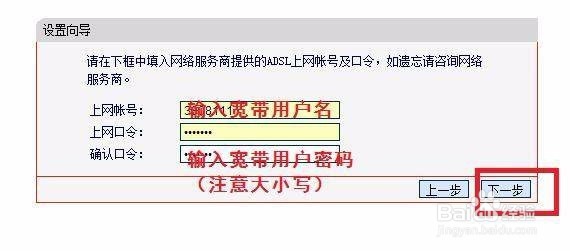
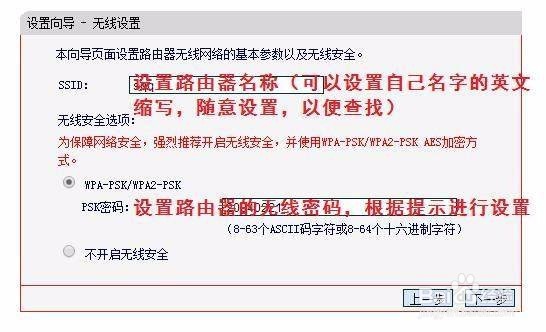
声明:本网站引用、摘录或转载内容仅供网站访问者交流或参考,不代表本站立场,如存在版权或非法内容,请联系站长删除,联系邮箱:site.kefu@qq.com。
阅读量:73
阅读量:127
阅读量:35
阅读量:20
阅读量:150